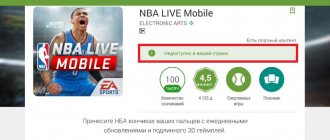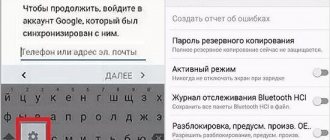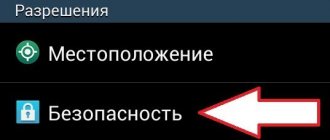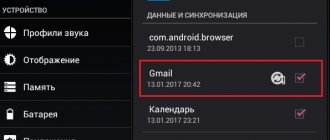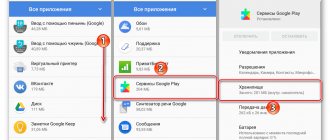Смартфон для современного человека — это не только удобное средство связи, но и многофункциональный удобный девайс. Большинство моделей смартфонов работает на базе операционной системы Android, где предусмотрен магазин Google Play. Из этого официального магазина можно устанавливать любые приложения, не боясь случайно скачать вирус на устройство. Но иногда происходят непредвиденные ситуации, сбой в работе системы, и магазин исчезает. Поэтому пользователям важно знать, как восстановить Гугл Плей разными способами.
Способы восстановления Google Play, если приложение было отключено или скрыто
Перед тем как пытаться восстановить Google Play, нужно разобраться с тем, по каким причинам он исчез с устройства. Самый распространенный вариант заключается в том, что пользователь случайно или намеренно отключил это приложение через системные настройки. Поэтому восстановить отключенную программу можно тем же способом. Для этого нужно выполнить ряд действий:
- Зайти в «Настройки».
- В них найти раздел «Приложения и уведомления».
- Перейти в список установленных приложений. В некоторых моделях телефонов пункты меню могут идти в другой последовательности, по-разному называться. Иногда достаточно зайти просто в «Настройки» и в них найти пункт «Приложения».
- В списке программ, установленных на смартфоне, найти Google Play Маркет и нажать на него. Чтобы быстро найти нужный софт в многочисленном списке всех программ, можно воспользоваться строкой поиска. Достаточно написать несколько первых букв названия.
- После нажатия на название приложения откроется страница со сведениями о нём. Если оно отключено, будет активна кнопка «Включить», а под названием магазина будет написано «Отключено».
- Следует нажать на кнопку «Включить». После этого надпись под названием магазина изменится с «Отключено» на «Установлено», а чуть ниже появятся 2 активных кнопки «Отключить» и «Остановить».
Гугл Плей — магазин софта для гаджетов
Обратите внимание! Если изначально в основных сведениях об этой программе активными остаются кнопки «Отключить» и «Остановить», значит нужно проверить другую причину исчезновения приложения Google Play. Возможно, оно было случайно скрыто.
Программа отключена
Не все, но многие современные модели смартфонов с лаунчерами, позволяют пользователю скрыть некоторые приложения, чтобы не засорять их ярлыками главный экран, очистить общее меню. Вполне вероятно, что вовсе не пропал Google Play с устройства, а просто был скрыт по неосторожности самим владельцем либо же другим пользователям. Алгоритм восстановления программы для всех устройств будет общим, но не универсальным. Он заключается в выполнении таких действий:
- Необходимо зайти в меню лаунчера. Достаточно несколько секунд удерживать палец в любом свободном месте экрана.
- Найти пункт или значок «Настройки» или «Параметры». Обычно один из них открывает основной раздел настроек операционной системы. Он в этом случае не интересен. Другой же открывает конкретные настройки программы. Для устранения проблемы нужен именно второй вариант.
- В нем нужно найти пункт под названием «Приложения», «Меню приложений» или другой подобный, но с похожим смыслом, открыть его.
- В списке предложенных опций найти раздел «Срытые приложения», он также может иметь различные названия в зависимости от бренда устройства.
- После открытия этого пункта в нём найти приложение Google Play Маркет. Если оно есть в списке, значит действительно было скрыто.
- Необходимо выполнить действие, которое отменяет его скрытие в зависимости от типа установленного лаунчера. Возможно, придётся нажать на крестик рядом с ним, снять галочку, перейти в дополнительные сведения и там нажать отдельную кнопку.
Поиск скрытых программ
После выполнения этого действия можно возвращаться на главный экран смартфона, пролистать меню приложений. В нём должен появиться ранее отсутствующий Play Маркет.
Включить настройки программы
Есть большая вероятность того, что у вас все еще может быть Google Play на мобильном устройстве. Возможно, он просто «отключен» и вы его не видите. Для того, чтобы исправить это, необходимо выполнить следующие действия:
- Перейдите к настройкам на Android-устройстве.
- Затем перейдите в «Диспетчер приложений» или аналогичному названию на вашей марке телефона.
- Обычно они делятся на «Загруженные», «Запущенные» и «Все». Нажмите «Все».
- Прокрутите страницу, спустя немного времени можно найти «Google Play Store» в данном списке. Нажмите, чтобы открыть.
- Если вы видите активную кнопку «Отключено» в конфигурации этого приложения, нажмите «Включить».
На этом действия по восстановлению магазина Гугл Плей окончены, программа снова станет активной, при необходимости можете добавить ярлык на главный экран.
Что делать после удаления Гугл Плей
Как войти в Гугл Плей — пошаговая инструкция пользователю
Если же пропал Play Market на Android, а вернуть его двумя описанными способами выше не удается, возможно, он был случайным образом удалён с устройства. Это не означает, что воспользоваться приложением больше не удастся, есть возможность его восстановить.
Обратите внимание! Самостоятельно удалить Play Market с устройства не так-то легко и просто. Этот компонент изначально присутствует в прошивке большинства современных планшетов и смартфонов на базе Android.
В этом случае восстанавливать приложение нужно в буквальном смысле, но для этого должна быть резервная копия на устройстве, созданная в момент существования Play Market в системе. Если резервная копия на устройстве отсутствует, значит придется устанавливать заново Play Market. Для этого нужно будет скачать его с официального сайта Google, выполнив такие действия:
- Дать разрешение устройству для установки приложений и программ со сторонних ресурсов. Для этого нужно открыть «Настройки», зайти в раздел «Безопасность» и активировать данную опцию.
- Затем открыть на устройстве браузер и задать в поиске Play Market.
- Искать нужно файл с расширением .apk. Именно такой тип позволяет установить Google Play на устройство без проблем.
- После первого открытия установленного магазина нужно будет указать личный аккаунт в Google.
- Чтобы зайти в приложение, нужно вести адрес электронной почты и пароль.
Скачивание Гугл Плей лучше всего осуществлять с официального сайта
К сведению! После этого Play Маркет будет снова доступен к работе, через него можно скачивать абсолютно любые интересные, полезные приложения, которые отвечают всем требованиям безопасности. Программы удобно структурированы по различным категориям, в том числе рейтингу.
Восстановление программы с помощью установки файлов APK
Вот еще один рабочий способ,если удалил Плей Маркет на Андроид — как восстановить программу с помощью файлов из интернета скачивания. Нужно только найти надежный сайт, откуда можно будет скачать требуемое ПО (можно “пробежаться” по тематическим форумам и посмотреть, чем пользуется народ).
APK. файл Google Play
Как восстановить Гугл Плей Маркет на телефоне путем скачивания файлов APK:
- Через браузер на компьютере найдите ресурс, на котором можно скачать файлы APK для установки Плей Маркета или нажмите на кнопку выше;
- Скачайте файлы и сохраните их;
- Подключите свой смартфон к компьютеру — через USB или Bluetooth;
- Перенесите файлы APK на SD карту смартфона и отключитесь от компьютера;
- Запустите с телефона установку программы.
Если запуск не происходит, можно попробовать следующий вариант того, как можно восстановить Гугл Плей Маркет:
- Установить на компьютер программу — инсталлятор для APK. Например можно воспользоваться InstallAPK.
- Скачать APK файлы с выбранного ранее сервиса и сохранить их на компьютере.
- Подключить телефон к ПК при помощи USB-кабеля (это важно).
- Двойным щелчком левой кнопки мыши запустите APK*
- Инсталлятор самостоятельно выполнит подготовку, активирует и совершит установку приложения на подключенное устройство.
*Предварительно переносить эти файлы в пространство смартфона, чтобы восстановить Google Play, не нужно!
Сброс устройства с Android до заводских настроек для восстановления Google Play
Как поменять страну в Гугл Плей — пошаговая инструкция
Так как Google Play Market уже присутствует в прошивке смартфонов на базе Android, при первом включении устройства его можно обнаружить на дисплее. Поэтому восстановить приложение Гугл Плей можно, выполнив сброс андроида до заводских настроек.
Важно! Метод выбирать стоит лишь в том случае, если на устройстве нет ценной, уникальной информации, также важных приложений. Предварительно можно сделать резервную копию учётной записи в Гугл аккаунте.
Чтобы выполнить сброс настроек, нужно:
- Зайти в «Настройки».
- Найти раздел «Резервное копирование».
- Выбрать «Сброс данных» (настроек).
- Выполнить перезагрузку смартфона или планшета.
- Выполнить восстановление резервной копии личного аккаунта в Google.
Сброс настроек уничтожит все данные на смартфоне
Обратите внимание! После перезагрузки на рабочем столе должен появиться значок Плей Маркета. Если сброс устройства до заводских настроек не помог решить проблему, то единственным вариантом остается перепрошивка в сервисном центре.
Восстановление доступа при потере пароля
Вернуть доступ к своей учетной записи при потере пароля можно следующим способом:
- Перейдите на страницу https://accounts.google.com/signin/v2/recoveryidentifier?flowName=GlifWebSignIn&flowEntry=ServiceLogin .
- Укажите свой телефон или e-mail, после чего нажмите «Далее».
Поиск Google Play в магазинах производителей смартфонов
Самые популярные магазины — от «Самсунг», «Ксяоми» и «Мейзу». Они кратко описаны ниже.
Магазин Meizu и Xiaomi
Как добавить карту в Гугл Плей — пошаговая инструкция
На смартфонах брендов Xiaomi и Meizu предусмотрен встроенный в операционную систему магазин. В случае исчезновения с устройства Play Маркета его можно скачать из этого приложения. Для этого следует:
- Запустить магазин с приложениями.
- Через строку поиска найти в нём Play Market.
- Нажать «Скачать» и выполнить действия, которые укажет конкретный девайс.
- После этого нужно пройти авторизацию в сервисе, а потом можно использовать магазин в своих интересах.
Магазин Samsung
Производитель Samsung для восстановления Play Маркета или скачивания каких-либо программ не предусмотрел собственное приложение. Единственное, что можно сделать — скачать приложение через браузер.
Важно! Для начала нужно убрать запрет на закачку файлов из неизвестных источников. Для этого нужно зайти в «Настройки» — «Биометр» — «Данные и безопасность» — «Установка неизвестных приложений». Затем указать браузер, который будет использоваться для скачивания, переставить переключатель около строки «Разрешение для этого источника» для активации опции.
Play Market — это востребованное приложение в устройствах на базе ОС Android для большинства пользователей. Независимо от марки и модели смартфона, версии Android могут возникать проблемы с этим приложением. Случается так, что оно пропадает, нечаянно удалятся или перестает работать. Но теперь каждый пользователь будет знать, как быстро и легко решить каждую из этих проблем.
Что делать, если пропал Play Market на Android
Play Market – это официальное приложение магазина Google, в котором можно найти различные игры, книги, фильмы и т.д. Именно поэтому, когда Маркет пропадает, пользователь начинает думать, в чем же проблема. Иногда это связано с самим смартфоном, иногда с некорректной работой приложения. В этой статье мы рассмотрим наиболее популярные причины пропажи Гугл Маркета с телефона на Андроид.
Аккаунт был удален
Удаленный аккаунт гугл можно восстановить только в течение одной недели после удаления. После этого аккаунт удаляется навсегда без возможности восстановления. Для этого открываем сайт gmail.com и вводим логин и пароль от аккаунта.
Вход в систему
Восстановить аккаунт можно только при помощи отправки кода на номер мобильного телефона. Для этого нужно выбрать более удобный способ получения кода — смс-сообщение или голосовой вызов.
Восстановление аккаунта с помощью мобильного телефона
Если воспользоваться номером телефона и запасной электронной почтой в данный момент невозможно, вы можете воспользоваться восстановлением с помощью предоставления информации об аккаунте. Данные нужно предоставлять максимально точные, чтобы система распознала вас как владельца аккаунта. Если ответы будут неверные, система не восстановит аккаунт. В этом случае проблему разрешить можно будет только регистрацией нового аккаунта.
Подтверждение успешного восстановления
Как поменять профиль?
1. Чтобы выполнить эту процедуру, нужно выйти из аккаунта Google Play (используемого в данный момент):
- откройте: Настройки → Аккаунты → Google;
- тапните по учётной записи, которую нужно удалить;
- вверху справа нажмите «три точки»;
- в выпавшем подменю запустите команду «Удалить аккаунт».
Внимание! Удаление профиля осуществляется только непосредственно с устройства. В дальнейшем в нём можно будет повторно авторизоваться на компьютере или телефоне.
2. Вернитесь в меню «Настройки».
3. В разделе «Accounts» откройте «Добавить аккаунт».
4. Зайдите в другую учётную запись (см. предыдущее руководство по авторизации).
Как восстановить аккаунт?
Для этого вам необходимо выполнить следующее:
- Зайдите в то же Google Account Recovery;
- На вопрос о проблеме с доступом выберите пункт о забытом коде доступа, после чего вводите соответствующий электронный адрес;
- Далее вам нужно написать номер мобильного телефона, прикреплённый к аккаунту, после чего на него будет отправлен проверочный код;
- Введите код и нажмите «Продолжить»;
- Если перед вами появилось окно сброса ключа — измените его, после чего запись будет восстановлена.
Готово — вам осталось только ещё раз написать новый ключ, и вы сможете продолжить пользование всеми сервисами.
Внимание! Если после ввода проверочного кода ничего не произошло, значит, ваш аккаунт Google безвозвратно удалён.
Что делать, если вы не добавляли мобильный номер или другую почту при регистрации?
Как и в случае со сбросом пароля, откройте меню Google Account Recovery, выберите «Я не помню пароль», после «Затрудняюсь ответить» и пройдите тест на знание данных относительно вашей учётной записи. Напомним — вероятность восстановления зависит от того, насколько давно она была удалена и от правильности ваших ответов.
Был удален Плей Маркет – не беда
Операционная система Android выгодно отличается от своих конкурентов тем, что отлично подходит для новичков благодаря простоте, удобству и доступности как для широких масс, так и для продвинутого пользователя благодаря открытости системы, возможности кастомизации, отзывчивому и продвинутому комьюнити. Вы увидели это на примере рассмотренной ситуации: казалось бы невозможное удаление плей маркет оказывается легко исполнимым и обратимым.
То есть вне зависимости от задачи система сохраняет свою гибкость в решении проблемы. Нравится Google Play– пользуйтесь, не нравится – всегда можно найти альтернативный подход невзирая на навыки пользователя.